Para configurar y comprobar la instancia de Automation Config, instale Salt y el complemento principal en el maestro de Salt, genere un token de API en la consola de Cloud Services y, a continuación, conecte el maestro de Salt a Automation Config. Puede conectar maestros de Salt que sean locales o que se encuentren en la nube.
Requisitos previos
- Compruebe que tiene las siguientes funciones en VMware Cloud Services:
- Función de organización: propietario de organización o administrador de organización
- Función de servicio: maestro de Salt
- Establezca la organización predeterminada como la organización con acceso al servicio Automation Config.
Descripción general de la configuración
La configuración de Automation Config incluye las siguientes tareas.
- Instale Salt en el maestro de Salt y los nodos que desea administrar mediante Automation Config. Consulte Paso 1: Instalar Salt para obtener más información.
- Instale o actualice el complemento principal en los maestros de Salt que deben comunicarse con Automation Config. Consulte Paso 2: Instalar y configurar el complemento principal para obtener más información.
- Genere un token de API para permitir que los maestros de Salt se conecten a Automation Config. Consulte Paso 3: Generar un token de API para obtener más información.
- Conecte los maestros de Salt a Automation Config. Consulte Paso 4: Conectar los maestros de Salt a Automation Config para obtener más información.
- Acepte las claves de maestro de Salt en la interfaz de usuario de Automation Config. Consulte Paso 5: Aceptar las claves de maestro de Salt para obtener más información.
Paso 1: Instalar Salt
Debe instalar los servicios de maestro de Salt y de minion de Salt en el maestro de Salt para poder usar Automation Config.
Las siguientes instrucciones instalan la versión de Salt más reciente en RHEL 8. Consulte la Guía de instalación de Salt para obtener información sobre cómo instalar Salt en otros sistemas operativos.
- Si va a instalar Salt en un entorno seguro o sin conexión, debe configurar un proxy de red para permitir las siguientes direcciones URL necesarias para instalar Salt.
- https://repo.saltproject.io
- https://pypi.org
- https://python.org
- En el terminal del maestro de Salt, ejecute los siguientes comandos para instalar la clave y el repositorio del proyecto de Salt:
sudo rpm --import https://repo.saltproject.io/py3/redhat/8/x86_64/latest/SALTSTACK-GPG-KEY.pub curl -fsSL https://repo.saltproject.io/salt/py3/redhat/8/x86_64/latest.repo | sudo tee /etc/yum.repos.d/salt.repo
- Ejecute
sudo yum clean expire-cache. - Instale el servicio salt-minion y el servicio salt-master en el maestro de Salt:
sudo yum install salt-master sudo yum install salt-minion
- Cree un archivo
master.confen el directorio/etc/salt/minion.d.touch master.conf
- En el archivo
master.conf, establezca la dirección IP del maestro de Salt para que apunte a sí misma:master: localhost
- Inicie el servicio de maestro de Salt y el servicio de minion de Salt:
sudo systemctl enable salt-master && sudo systemctl start salt-master sudo systemctl enable salt-minion && sudo systemctl start salt-minion
- Si utiliza un proxy de red, establezca las variables
HTTP_PROXYyHTTPS_PROXYsegún corresponda para su configuración de red.- Si utiliza
systemdpara administrar el servicio maestro de Salt, agregue las variables de entorno deHTTP_PROXYyHTTPS_PROXYal archivosalt-master.service. - Ejecute
systemctl daemon-reload. - Ejecute
systemctl restart salt-masterpara reiniciar el servicio maestro de Salt.
- Si utiliza
Paso 2: Instalar y configurar el complemento principal
Después de instalar Salt en la infraestructura, debe instalar y configurar el complemento principal, que permite que los maestros de Salt se comuniquen con Automation Config.
Si ya tiene un maestro de Salt existente, actualice el complemento principal a la versión más reciente disponible antes de conectar el maestro de Salt a Automation Config. Para obtener más información, consulte Usar el área de trabajo Complementos principales.
Para instalar y configurar el complemento principal:
- Inicie sesión en el maestro de Salt.
- Descargue la versión más reciente del complemento principal del área de trabajo Complementos principales. Por lo general, la versión del complemento principal consta de cuatro números, como 8.12.1.2.
Importante:
La versión del complemento principal debe coincidir con los tres primeros números de la versión de Automation Config. Por ejemplo, si la versión de Automation Config es la 8.12.1, la versión del complemento principal debe ser la 8.12.1.0 o una versión posterior. Puede encontrar la versión de Automation Config en el área de trabajo Complementos principales.
- Instale el complemento principal mediante la instalación manual del wheel de Python. Utilice el comando de ejemplo, reemplazando el nombre exacto del archivo wheel:
salt-call --local pip.install /path/to/SSEAPE-file-name.whl
Para los entornos no aislados, las dependencias se instalan automáticamente si aún no están presentes al ejecutar este comando. Para los entornos aislados, consulte el artículo Instalar el complemento de maestro de Salt en sistemas aislados en la base de conocimientos.
- Genere las opciones de configuración del maestro.
- Compruebe que exista el directorio
/etc/salt/master.do créelo. - Ejecute el siguiente comando para generar el archivo de configuración principal.
sudo sseapi-config --all > /etc/salt/master.d/raas.conf
Si se produce un error al ejecutar este comando, consulte Solución de problemas de Automation Config.
- Compruebe que exista el directorio
- Reinicie el servicio maestro de Salt.
sudo systemctl restart salt-master
Paso 3: Generar un token de API
Antes de poder conectar el maestro de Salt a Automation Config, debe generar un token de API mediante la consola de Cloud Services. Este token se utiliza para autenticar el maestro de Salt con VMware Cloud Services.
Si no tiene asignada la función Administrador de organización, póngase en contacto con el propietario de la organización.
Para generar un token de API:
- En la consola de Cloud Services, haga clic en el nombre de usuario y seleccione .
- Haga clic en Generar token.
- Complete el formulario.
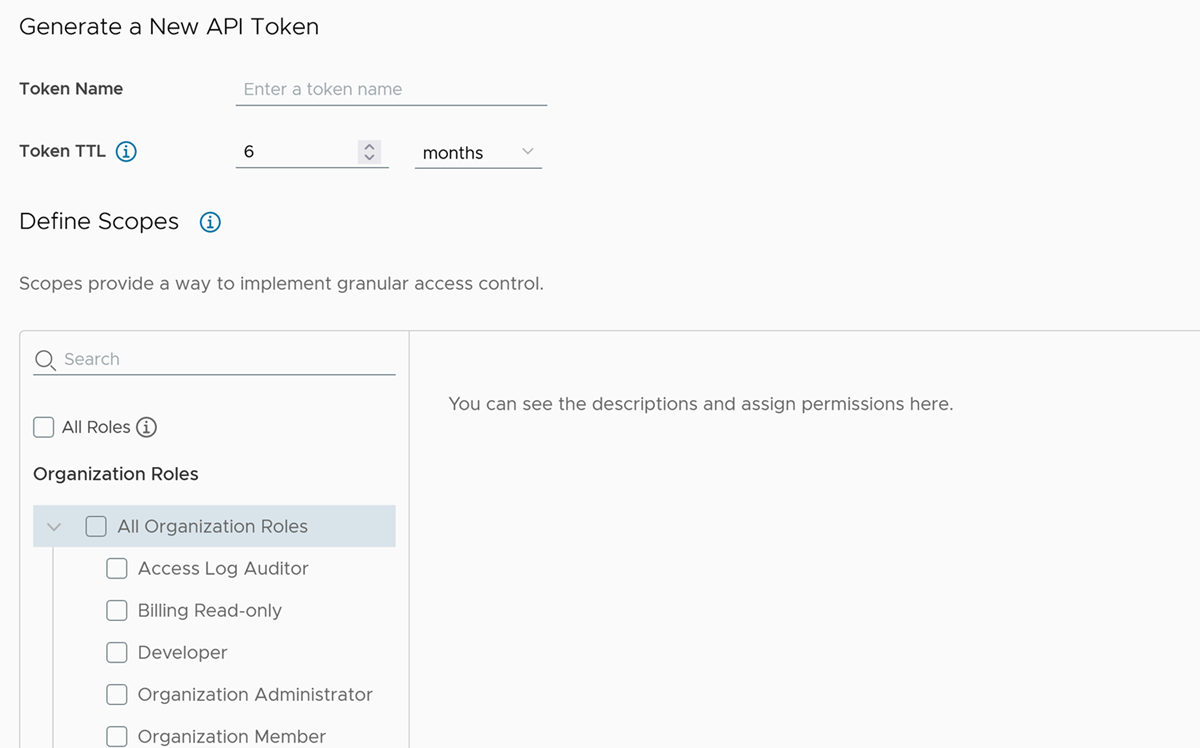
- Introduzca un nombre para el token.
- Seleccione el tiempo de vida (TTL) del token. La duración predeterminada es de seis meses.
Nota: Un token que no caduca puede representar un riesgo de seguridad si se encuentra comprometido. Si esto sucede, debe revocar el token.
- Defina los ámbitos del token.
Ámbito Descripción Funciones de organización Las funciones de organización determinan el acceso de un usuario a los recursos de la organización. Para acceder al servicio Automation Config, debe seleccionar las funciones Administrador de organización o Propietario de organización.
Funciones de servicio Las funciones de servicio son conjuntos de permisos integrados y predefinidos que conceden acceso a VMware Cloud services. Para acceder al servicio Automation Config, busque el servicio VMware Aria Automation.
Haga clic en la flecha desplegable situada junto al servicio Config y seleccione la función de servicio Maestro de Salt.
- (Opcional) Establezca un correo electrónico de preferencia para recibir un recordatorio cuando el token esté a punto de caducar.
- Haga clic en Generar.
El token de API recién generado aparece en la ventana Token generado.
- Guarde las credenciales del token en una ubicación segura.
Después de generar el token, solo podrá ver su nombre en la página Tokens de API y no las credenciales. Para volver a generar el token, haga clic en Regenerar.
Paso 4: Conectar los maestros de Salt a Automation Config
Después de generar un token de API, puede utilizarlo para conectar el maestro de Salt a Automation Config.
Para conectar el maestro de Salt:
- En el terminal del maestro de Salt, guarde el token de API como una variable de entorno.
export CSP_API_TOKEN=<api token value>
- Ejecute el comando
sseapi-config joinpara conectar el maestro de Salt a Automation Config.- Si va a conectar el maestro de Salt a Automation Config por primera vez, ejecute el siguiente comando, reemplazando los valores de
ssc-urlycsp-urlpor las URL específicas de su región.sseapi-config join --ssc-url <SSC URL> --csp-url <CSP URL>
- Si utiliza
sudo, ejecute el siguiente comando:sudo CSP_API_TOKEN=<api token value> sseapi-config join --ssc-url <SSC URL> --csp-url <CSP URL>
- Si necesita rehacer el proceso de unión, vuelva a ejecutar el comando
sseapi-config joiny pase la marca--override-oauth-app.sseapi-config join --ssc-url <SSC URL> --csp-url <CSP URL> --override-oauth-app
La marca
--override-oauth-appelimina la aplicación de OAuth utilizada para obtener un token de acceso y vuelve a crearla.
Tabla 1. Direcciones URL regionales para Automation Config Región URL de Automation Config URL de servicios de nube Estados Unidos https://ssc-gateway.mgmt.cloud.vmware.com https://console.cloud.vmware.com Alemania https://de.ssc-gateway.mgmt.cloud.vmware.com https://console.cloud.vmware.com India https://in.ssc-gateway.mgmt.cloud.vmware.com https://console.cloud.vmware.com Canadá https://ca.ssc-gateway.mgmt.cloud.vmware.com https://console.cloud.vmware.com Australia https://au.ssc-gateway.mgmt.cloud.vmware.com https://console.cloud.vmware.com UK https://uk.ssc-mgmt.cloud.vmware.com https://console.cloud.vmware.com En el siguiente ejemplo de código, se muestra un ejemplo de una respuesta exitosa en la región de Estados Unidos.2022-08-16 21:28:26 [INFO] SSEAPE joining SSC Cloud... v8.9.1.1 2022-08-16T15:28:12 2022-08-16 21:28:26 [INFO] Retrieving CSP auth token. 2022-08-16 21:28:27 [INFO] Creating new oauth app. 2022-08-16 21:28:27 [INFO] Finished with oauth app [Salt Master App for master id:my-salt-master] in org [6bh70973-b1g2-716c-6i21-i9974a6gdc85]. 2022-08-16 21:28:29 [INFO] Added service role [saltstack:master] for oauth app [Salt Master App for master id:my-salt-master]. 2022-08-16 21:28:29 [INFO] Created pillar [CSP_AUTH_TOKEN]. 2022-08-16 21:28:29 [INFO] Updated master config. Please restart master for config changes to take effect. 2022-08-16 21:28:29 [INFO] Updated master cloud.conf. 2022-08-16 21:28:29 [INFO] Validating connectivity to SaltStack Cloud instance [https://ssc-gateway.mgmt.cloud.vmware.com] 2022-08-16 21:28:29 [INFO] Successfully validated connectivity to SaltStack Cloud instance [https://ssc-gateway.mgmt.cloud.vmware.com]. Response: {'version': 'v8.9.0.5', 'vipVersion': '8.9.0'} 2022-08-16 21:28:29 [INFO] Finished SSEAPE joining SSC Cloud... v8.9.1.1 2022-08-16T15:28:12Si se produce un error al ejecutar este comando, consulte Solución de problemas de Automation Config.
- Si va a conectar el maestro de Salt a Automation Config por primera vez, ejecute el siguiente comando, reemplazando los valores de
- Reinicie el servicio maestro de Salt.
systemctl restart salt-master
- Repita este proceso para cada maestro de Salt.
Nota: Tras conectar cada maestro de Salt a Automation Config, puede eliminar el token de API. Solo es necesario para conectar el maestro de Salt a Automation Config.
Después de ejecutar el comando sseapi-config, se crea una aplicación de OAuth en la organización para cada maestro de Salt. Los maestros de Salt utilizan la aplicación de OAuth para obtener un token de acceso que se anexa a cada solicitud realizada a Automation Config. Para ver los detalles de la aplicación de OAuth, seleccione .
El comando también crea datos del pilar denominados CSP_AUTH_TOKEN en el maestro de Salt. Los pilares son estructuras de datos almacenadas en el maestro de Salt y que se transmiten a uno o varios minions que tienen autorización para acceder a esos datos. Los datos del pilar se almacenan en /srv/pillar/csp.sls y contienen el identificador de cliente, el secreto, el identificador de organización y la URL de CSP. Si necesita rotar el secreto, puede volver a ejecutar el comando sseapi-config join.
Ejemplo de datos del pilar:
CSP_AUTH_TOKEN: csp_client_id: kH8wIvNxMJEGGmk7uCx4MBfPswEw7PpLaDh csp_client_secret: ebH9iuXnZqUOkuWKwfHXPjyYc5Umpa00mI9Wx3dpEMlrUWNy95 csp_org_id: 6bh70973-b1g2-716c-6i21-i9974a6gdc85 csp_url: https://console.cloud.vmware.com
Paso 5: Aceptar las claves de maestro de Salt
Tras conectar el maestro de Salt a Automation Config, debe aceptar la clave del maestro de Salt en la interfaz de usuario de Automation Config.
Debe tener la función Superusuario en Automation Config para aceptar la clave del maestro de Salt. Consulte Cómo definir las funciones de usuario para obtener más información.
Para aceptar la clave de maestro de Salt:
- Inicie sesión en la interfaz de usuario de Automation Config.
- En la barra de navegación superior izquierda, haga clic en Menú
 y seleccione Administración para acceder al área de trabajo Administración. Haga clic en la pestaña Claves del maestro.
y seleccione Administración para acceder al área de trabajo Administración. Haga clic en la pestaña Claves del maestro.Si no ve la clave del maestro, consulte Solución de problemas de Automation Config.
Nota: Para comprobar que una clave maestra pendiente proviene del maestro de Salt correcto, compruebe la huella digital de la clave. En el maestro de Salt, ejecutesseapi-config authpara ver la huella digital de la clave y, a continuación, compruebe que sea idéntica a la huella digital que se muestra en la pestaña Claves maestras. - Seleccione la casilla situada junto a la clave principal para seleccionarla. A continuación, haga clic en Aceptar clave.
- Si ya conectó los minions de Salt al maestro de Salt, aparece una alerta que indica que tiene claves de minion pendientes por aceptar. Para aceptar estas claves de minion, vaya a .
- Marque las casillas junto a sus minions para seleccionarlas. A continuación, haga clic en Aceptar clave.
La clave se aceptó. Después de varios segundos, el minion aparece en la pestaña Aceptados en el área de trabajo Destinos.
Puede comprobar que el maestro y los minions de Salt se están comunicando. Para ello, ejecute un comando test.ping en la interfaz de Automation Config. Consulte Ejecución de un trabajo ad-hoc desde el área de trabajo Destinos para obtener más información.
Para agregar más minions de Salt en diferentes nodos, siga el paso 1 de este procedimiento y omita los comandos para instalar o habilitar salt-master y, a continuación, edite master.conf para que apunte a la dirección IP o el nombre de host del maestro de Salt. Consulte Configuración del minion de Salt para obtener más información.
Si el maestro de Salt y los minions de Salt no se comunican, consulte Solución de problemas de Automation Config.